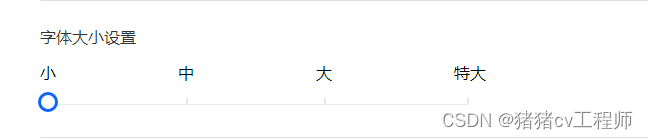
html
<div>字体大小设置</div>
<div style="margin-top: 12px">
<div> <span style="margin-right: 122px">小</span><span style="margin-right: 122px">中</span><span style="margin-right: 122px">大</span><span>特大</span>
</div>
<div class="slider-style">
<el-slider
v-model="value"
:show-tooltip="false"
:marks="marks">
</el-slider>
</div>
</div>js
const value = ref(0)
const marks = ref({
0: '',
33: '',
66: '',
100: '',
})css
<style>
.slider-style{
width:420px;
height: 1px;
margin-left: 8px;
margin-top: 3px;
}
.slider-style .el-slider__runway{
height: 1px!important;
}
.slider-style .el-slider__bar{
height: 1px!important;
background-color:#E6E6E6;
}
.slider-style .el-slider__stop{
height: 6px;
margin-top: -6px;
width:2px;
border-radius: 0;
background-color:#E4E7ED;
}
.slider-style .el-slider__marks-text{
margin-top: 0;
}
.slider-style .el-slider__button{
top: 0;
width: 20px;
height: 20px;
border-radius: 50%;
background-color:#fff;
border:3px solid #0F64FF;
transform: rotate(-46deg);
}
.slider-style .el-slider__button.hover, .el-slider__button:hover{
transform: rotate(-46deg);
width: 20px;
height: 20px;
}
</style>




















 662
662











 被折叠的 条评论
为什么被折叠?
被折叠的 条评论
为什么被折叠?








